Kanboard es un servicio que nos permite gestionar nuestras tareas siguiendo el método Kanban.
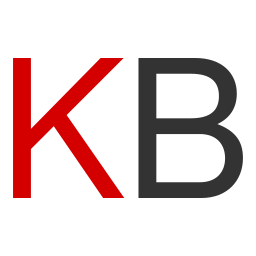
He instalado el servicio después de mucho tiempo tanto en mi Raspberry como mi Servidor amd64, de un modo súper sencillo y rápido, gracias a Docker.
El docker lo tenemos disponible tanto para arquitectura amd64, arm, arm64…
docker create --name=kanboard -p "80:80" -v $HOME/docker/kanboard/data:/var/www/app/data -v $HOME/docker/kanboard/plugins:/var/www/app/plugins -v $HOME/docker/kanboard/ssl:/etc/nginx/ssl kanboard/kanboard:latest
docker create --name=kanboard -p "80:80" -v $HOME/docker/kanboard/data:/var/www/app/data -v $HOME/docker/kanboard/plugins:/var/www/app/plugins -v $HOME/docker/kanboard/ssl:/etc/nginx/ssl kanboard/kanboard:arm32v7-latest
Si quieres otra arquitectura, revisa en DockerHub todas las etiquetas disponibles, cambiando la etiqueta que corresponda.
Si utilizas un proxy inverso, podemos montar el contenedor con este docker-compose
version: "3"
networks:
web:
external: true
services:
kanboard:
image: kanboard/kanboard:latest
ports:
- "83:80"
volumes:
- $HOME/docker/kanboard/data:/var/www/app/data
- $HOME/docker/kanboard/plugins:/var/www/app/plugins
- $HOME/docker/kanboard/ssl:/etc/nginx/ssl
labels:
- traefik.backend=kanboard
- traefik.frontend.rule=Host:kanboard.midominio.duckdns.org
- traefik.docker.network=web
- traefik.port=80
- traefik.enable=true
networks:
- web
La primera vez que iniciamos Kanboard, para utilizar el servicio, utilizaremos el usuario y contraseña por defecto:
Username: admin Password: admin
Es importante el cambiar el usuario y contraseña. Para hacerlo, lo haremos del siguiente modo pulsando en el icono del usuario.
Por defecto y por seguridad, vienen deshabilitada la posibilidad de instalar plugins. Si deseas instalar cualquiera del gran número de plugins disponibles, entramos dentro del contenedor y editaremos con vi el archivo config.php.
vi /var/www/app/config.php
// Plugins directory
define('PLUGINS_DIR', 'plugins');
// Plugins directory URL
define('PLUGIN_API_URL', 'https://kanboard.org/plugins.json');
// Enable/Disable plugin installer
define('PLUGIN_INSTALLER', true);
Restaurar el docker, para que los cambios tengan efecto.
Hay varios temas disponible, que harán de Kanboard una interfaz más amigable, bonita y moderna.
En mi caso he instalado la de Greenwing.
Si creamos un Bot con su Token en Telegram, podremos hacer que nos notifique cada vez que cambiemos una tarea de estado.
Recuerda el Podcast y Artículo donde explico como hacerlo paso a paso : https://ugeek.github.io/post/2018-02-09-kanboard-con-notificaciones-en-telegram.html
Publicado por Angel el Wednesday 26 August del 2020
También te puede interesar:
Powered by org-bash-blog
Written in OrgMode with Emacs and converted to HTML with Pandoc

Este obra está bajo una licencia de Creative Commons Reconocimiento-NoComercial-CompartirIgual 4.0 Internacional.